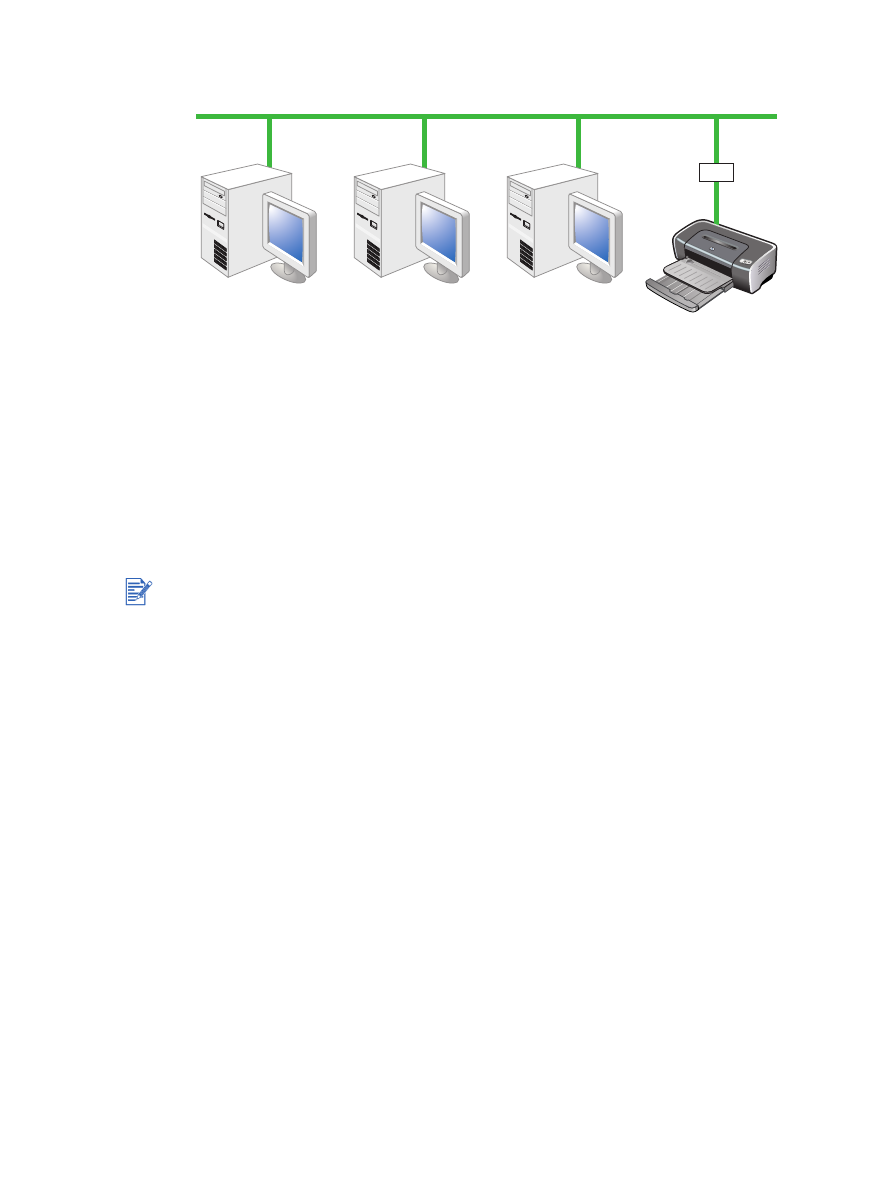
Per installare il driver di stampa sul PC o server (Windows)
1
Dopo aver installato il server di stampa esterno HP Jetdirect, avviare Windows ed
accertarsi che non vi siano applicazioni Windows aperte.
2
Inserire Starter CD nell'unità CD-ROM. Il menu del CD verrà avviato automaticamente.
Se il menu del CD non si avvia automaticamente, fare clic su
Start
e quindi su
Esegui
.
Sulla casella della riga di comando, immettere la lettera dell'unità CD-ROM del proprio
computer seguita da :\setup (ad esempio, digitare D:\setup).
3
Fare clic su
Installa driver di stampa
nel menu del CD.
4
Scegliere la lingua desiderata e fare clic su
OK
.
5
Seguire le istruzioni visualizzate sullo schermo.
6
Nella finestra di dialogo di connessione della stampante, selezionare
Collegata in
rete
e fare clic su
Avanti
. Fare clic su
Installazione rete base per PC o server
(consigliata)
e su
Avanti
.
7
Seguire le istruzioni visualizzate sullo schermo per portare a termine l'installazione.
8
Per configurare il computer come un server, procedere come segue:
i
Selezionare l'opzione di condivisione della stampante e selezionare quindi di installare
i driver di stampa per i client Windows.
Il programma di installazione installa il driver di stampa per il server e copia i driver dei
client su un'ubicazione sul server per l'uso di altri utenti (client).
ii
Seguire le istruzioni visualizzate sullo schermo per portare a termine l'installazione.
Installare dapprima il server di stampa esterno HP Jetdirect, collegare quindi la stampante alla
rete ed installare il software per la stampante sul computer che invia i processi di stampa
direttamente alla stampante di rete.
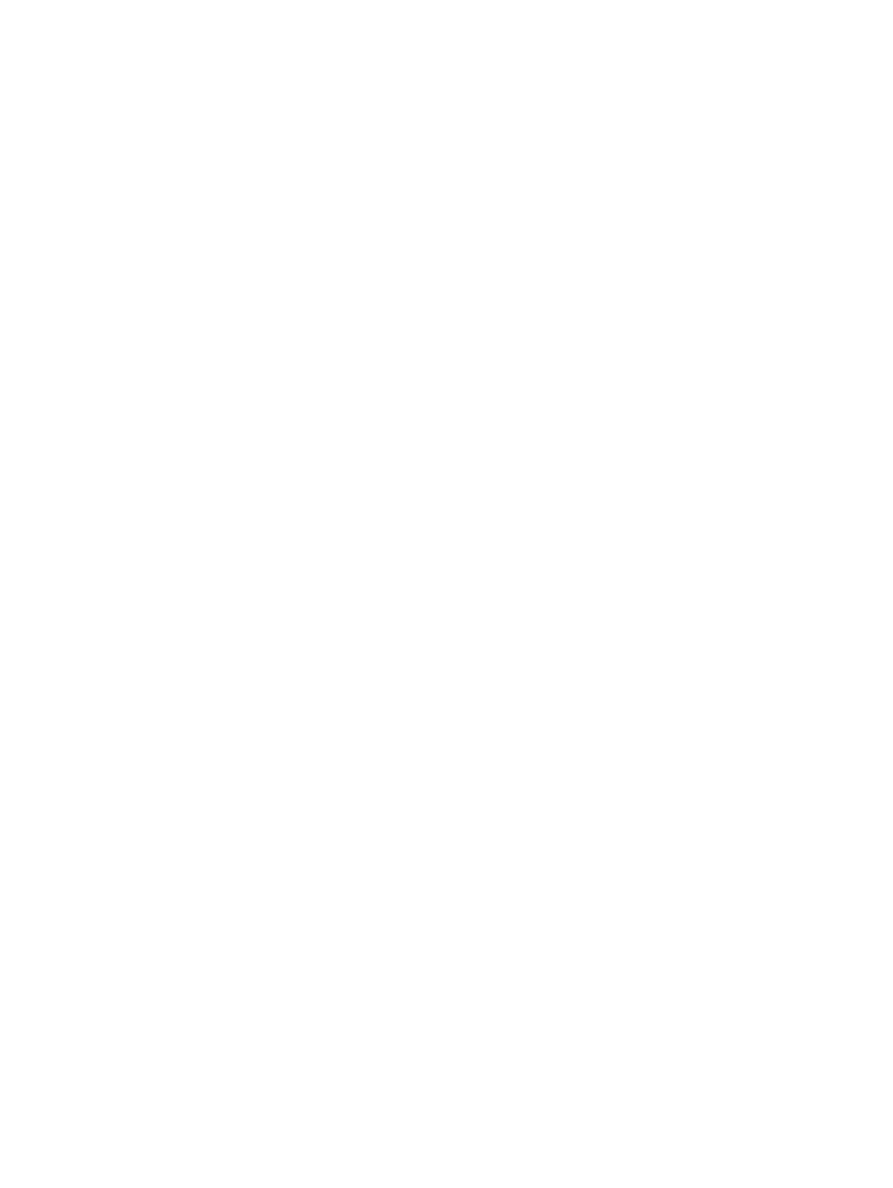
2-12
ITWW